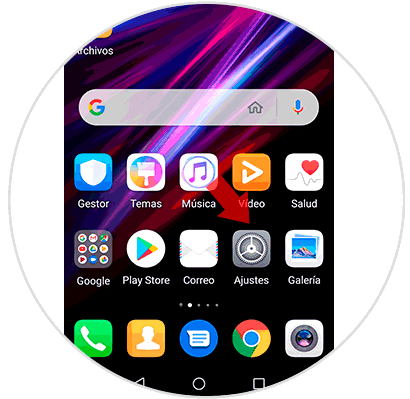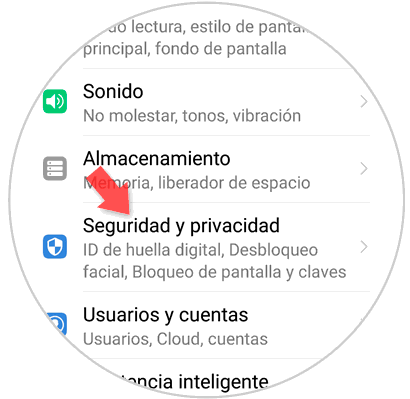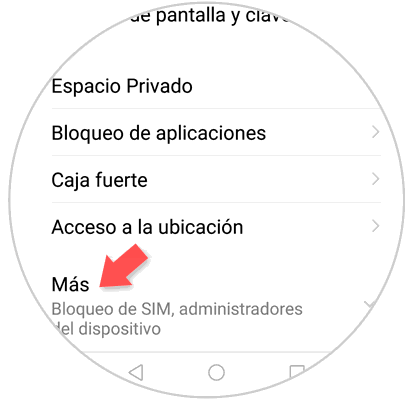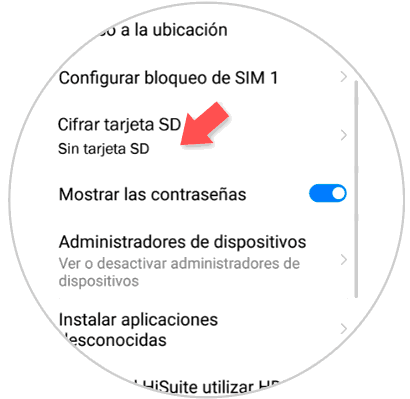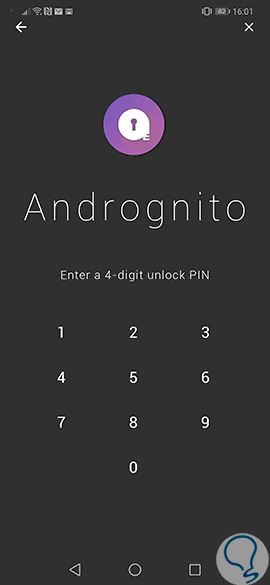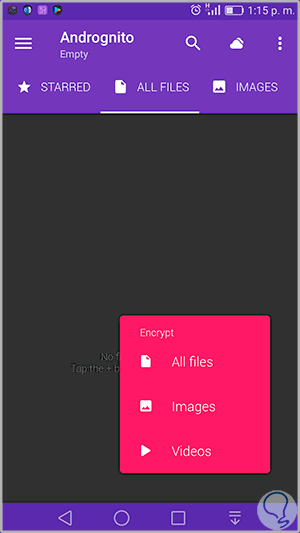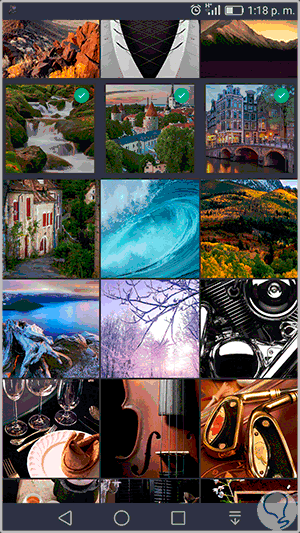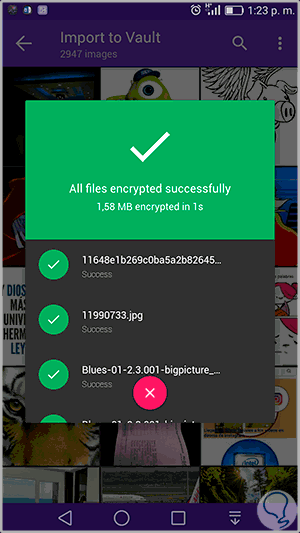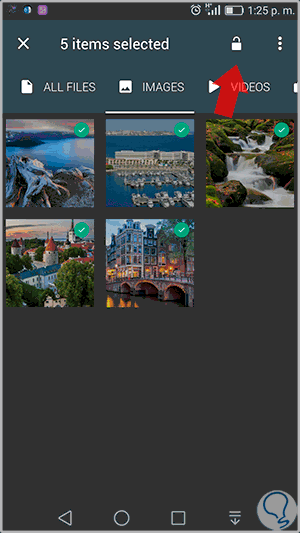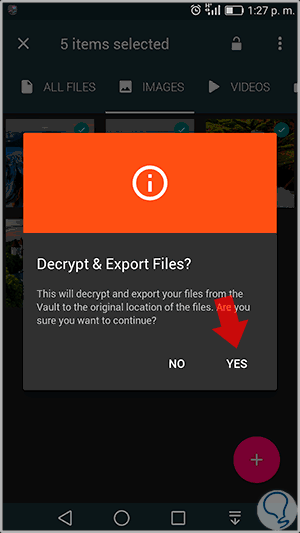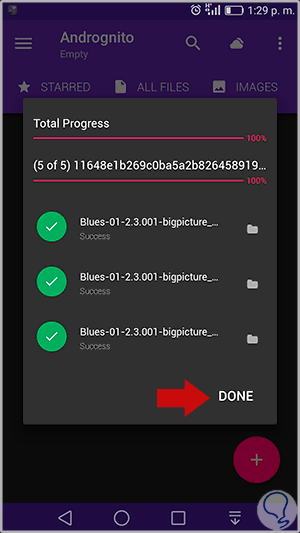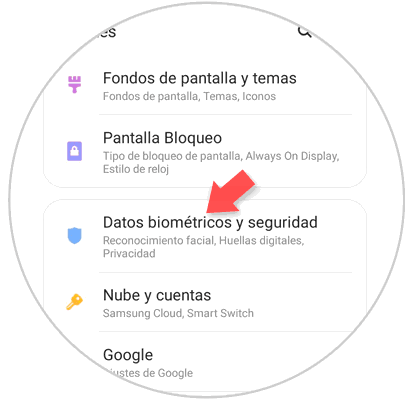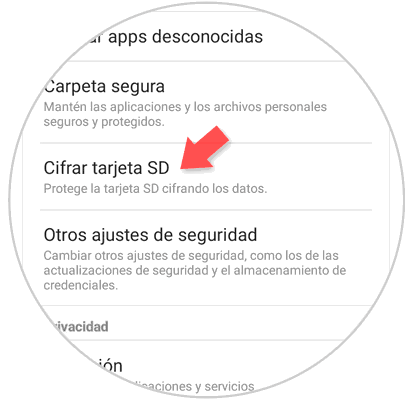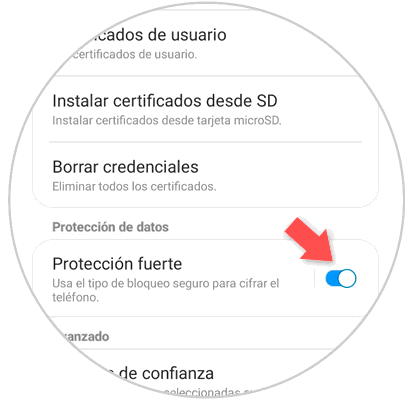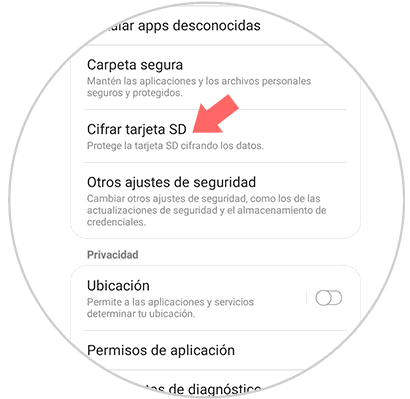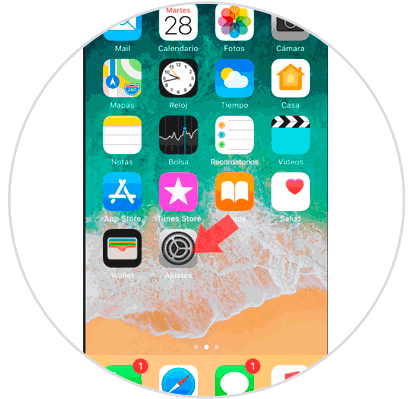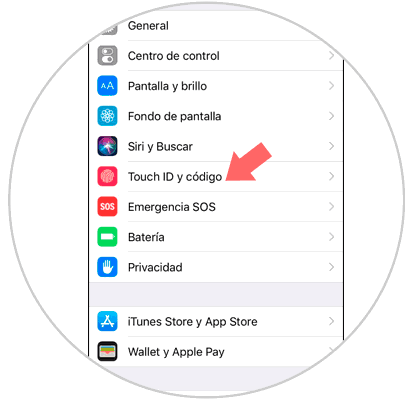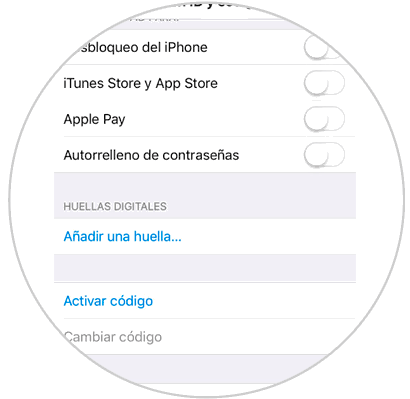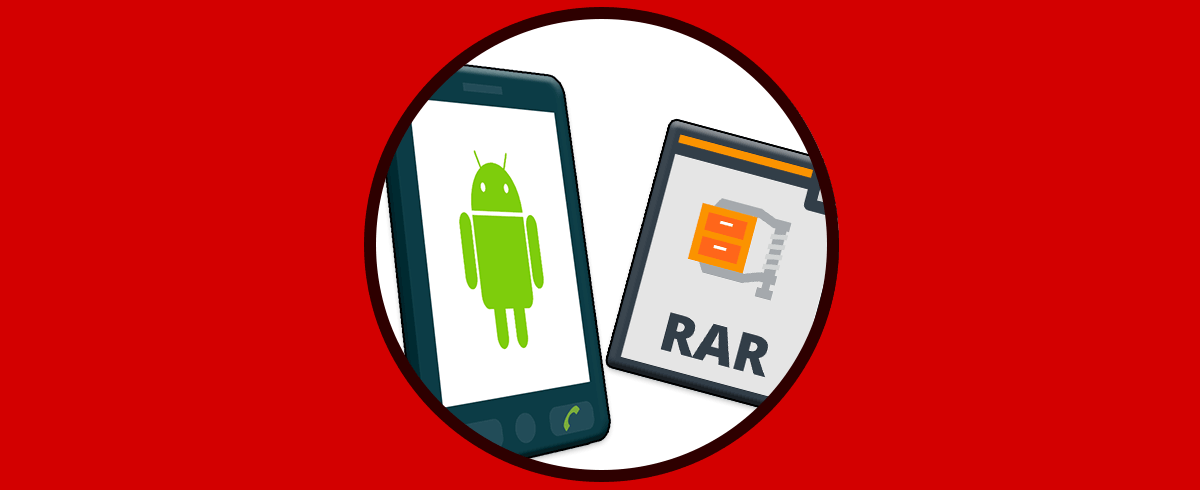Hoy en día nuestros teléfonos móviles son sin duda dispositivos que llevamos con nosotros allá donde vamos, ya que gracias a ellos tenemos la posibilidad de acceder y almacenar diferente información de manera sencilla y rápida. Además podemos comunicarnos con nuestros contactos gracias a las diferentes aplicaciones de mensajería que podemos descargar de manera gratuita desde la tienda de aplicaciones.
El cifrado de archivos en dispositivos Android nos permite evitar el robo de información, e incluso si estos son robados, no se podrán leer, siempre que no sean descifrados con la clave adecuada. Si se logra acceder al archivo, lo que hace es abrir el archivo como información ilegible, generalmente a un estándar AES 128 o AES 256 que esencialmente hace que la información sea imposible de descifrar.
Esto es útil para proteger toda nuestra información delicada y personal. Es por esta razón que en este tutorial Solvetic hoy dará algunos consejos sobre cómo podemos encriptar nuestros dispositivos Android o iPhone y de esta manera añadir un nivel más de seguridad para toda la información que nuestros terminales contienen.
1Cómo encriptar todo el móvil Android con cifrar tarjeta SD
El método de encriptación más completo que podemos efectuar en Android es hacer un cifrado de disco completo, la cual es una característica que se integra fácilmente en el sistema operativo. Esto bloqueará su dispositivo Android haciendo uso de una contraseña y/o PIN y en dispositivos un poco más antiguos puede causar cierta desaceleración y bajo rendimiento del sistema en general. Para esto vamos a tener que seguir los pasos que te indicamos a continuación:
En primer lugar lo que tenemos que hacer es pulsar en los “Ajustes” del dispositivo, los cuales están representados por una rueda dentada en la pantalla principal del mismo.
Aquí, entre las opciones del listado, pulsa en “Seguridad y privacidad” para acceder a estas opciones.
Una vez aquí, desliza hasta la parte inferior donde encontrarás la opción “Más”. Pulsa en esta opción para continuar.
Aquí se desplegarán en la parte inferior nuevas opciones. Pulsa en “Cifrar SD” para cifrar toda la información que contiene la SD. Este proceso puede llevar tiempo dependiendo del volumen de información que contenga la SD, así que procura ser paciente.
2Cómo desencriptar archivos en un celular con Androidcognito
Si no deseamos encriptar todo el dispositivo sino algunos archivos específicos, podemos hacer uso de la aplicación “Andrognito” la cual está disponible en el siguiente enlace:
Andrognito usa técnicas de cifrado de grado militar, AES-256, para bloquear archivos con múltiples capas de protección y ofrece una de las velocidades de cifrado más rápidas. Andrognito es útil para almacenar los archivos en la nube privada y liberar espacio en el dispositivo.
- Oculta archivos usando el algoritmo AES 256 de grado militar junto con velocidades de cifrado y descifrado bastante rápido.
- Bloquea de forma segura sus fotos, videos y archivos privados en la nube.
- Permite hacer una copia de seguridad de las imágenes secretas, videos y archivos grandes en la nube de Andrognito para liberar espacio en el dispositivo con el fin de instalar más aplicaciones y juegos.
- Nos permite acceder a todos los archivos importantes sincronizados con la nube en todos los dispositivos Android con la misma cuenta registrada.
- Cuenta con cifrado de extremo a extremo el cual que todos los datos estén completamente seguros.
Una vez descargada e instalada procedemos a su ejecución y, cuando la aplicación se inicia por primera vez, debemos ingresar nuestro nombre y un PIN de cuatro dígitos que salvaguardará sus archivos.
Anotamos que podemos ingresar con Facebook o con cuentas de Google para evitar pasar el registro general de la aplicación.
Una vez accedamos con el usuario y PIN definido podemos pulsar en el icono + en la parte inferior para ver las diferentes opciones:
Allí podremos encriptar imágenes, videos o todo tipo de archivos.
Una vez definamos el tipo de elemento a encriptar podemos seleccionar uno o varios objetos para su encriptación:
Con estos elementos seleccionados, iremos a la parte superior y pulsamos sobre el botón de verificación y luego sobre el icono de candado y veremos un resumen de las imágenes que han de ser encriptadas:
Allí podemos eliminar imágenes pulsando sobre la X. Una vez definidas las imágenes a encriptar pulsamos sobre el icono de candado nuevamente y veremos que el proceso de encriptación es correcto. Podemos deshacer los cambios pulsando sobre el signo X.
3Desencriptar archivos en Android con Androidcognito
Para esto accederemos de nuevo a la aplicación ingresando nuestro PIN y una vez allí podremos visualizar los elementos que actualmente se encuentra encriptados en Android:
Para desencriptarlos, seleccionaremos los elementos a editar y pulsamos sobre el icono de candado abierto ubicado en la parte superior y veremos el siguiente mensaje:
Si estamos seguros pulsamos sobre el botón “YES” para confirmar la acción y desencriptar los elementos a su ubicación original:
4Encriptar archivos individuales en Samsung con protección fuerte
La característica de protección fuerte sirve para usar un tipo de bloqueo seguro como puede ser el pin para acceder a la información del teléfono y así protegerla. Para esto tienes que seguir los pasos que te vamos a citar a continuación.
Entra en Ajustes, y una vez aquí pulsa en la opción “Datos biométricos y seguridad” para entrar:
Aquí selecciona la opción “Otros ajustes de seguridad” pulsando sobre ésta.
Por último, en el apartado de “Protección de datos” activa la pestaña de “Protección fuerte” para que ésta característica esté en funcionamiento en tu Samsung Galaxy S10.
5Encriptar todo el móvil Samsung Galaxy con cifrar tarjeta SD
Otra manera de proteger la información va a ser cifrando los datos del móvil que contiene la tarjeta SD para dotar a éste de una mayor seguridad. Para ello vas a tener que seguir los pasos que te mencionamos a continuación de forma ordenada.
En tu Samsung Galaxy S10 accede al apartado de Ajustes, y una vez aquí pulsa en la opción “Datos biométricos y seguridad”:
Aquí, vas a encontrar la opción de “Cifrar tarjeta SD”. Pulsa sobre la información de la misma y ten en cuenta que esto puede llevar un tiempo dependiendo del volumen de datos que contenga la tarjeta SD.
6Cómo encriptar datos en Samsung Galaxy con huella
Proteger los datos con huella es una opción muy recurrente, ya que éstos van a estar protegidos con una seña única e imposible de duplicar, por eso esta es una de las opciones elegidas por muchos usuarios para proteger la información en su terminal.
En este post con vídeo vas a poder leer y ver cómo proteger los datos con huella en tu Samsung Galaxy S10:
7Cómo encriptar todo el móvil iPhone con Touch ID o código
Proteger toda la información que contiene un móvil con sistema operativo IOS es posible, y se puede realizar estableciendo una huella o un código de desbloqueo en el terminal. Para esto vas a tener que realizar los pasos que te vamos a mencionar a continuación:
Accede a los “Ajustes” del iPhone pulsando sobre el icono de la rueda dentada en la misma.
Una vez dentro de los ajustes, pulsa sobre la opción “Touch ID y código” para acceder.
Aquí podrás seleccionar entre 2 tipos de cifrados diferentes, como son “Añadir una huella” o activar un código.
8Cómo descomprimir archivos RAR en Android
En el caso de que tengas archivos RAR en tu teléfono y los quieras descomprimir, no debes preocuparte ya que también vas a poder hacerlo de manera gratuita desde el teléfono. Para saber cómo hacer esto, debes seguir de manera detallada los pasos que se muestran en el siguiente tutorial. De este modo podrás descomprimir de manera sencilla y rápida aquellos archivos RAR que tienes en el móvil.
Entra en el siguiente enlace para seguir los pasos que se detallan en el y poder realizar el proceso de manera correcta.
Así de sencillo va a ser cifrar la información que contiene tu terminal Android o iPhone si sigues las indicaciones que te hemos marcado en este tutorial.